
Índice:
- Autor John Day [email protected].
- Public 2024-01-30 11:35.
- Última modificação 2025-01-23 15:03.

Se sabe que para el ser humano existen límites, esto también abarca la exploración de ciertos terrenos o zonas, aquellas casi imposibles o imposibles. Por eso se crearon robôs exploradores para tal fin.
Etapa 1: materiais
- Placa Arduino Uno
- Cabos Macho-Macho
- Cabos Hembra-Macho
- Cabos Hembra-Hembra
- Driver Puente H L298
- Motorredutores
- Base de plástico (chassi)
- Tornillos
- Llantas
- Portapilas
- Pilas -Batería
- Módulo Bluethooth
- Silicona
Etapa 2: Base
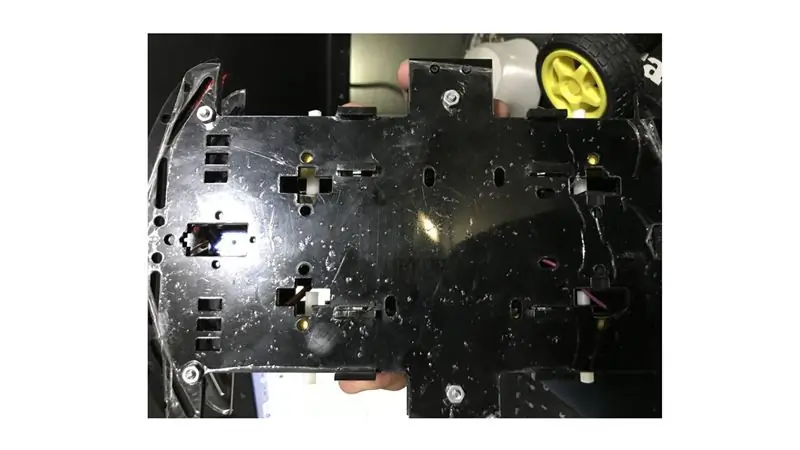
Debemos armar la base, para eso juntamos el chasis y lo atornillamos en las cuatro esquinas
Etapa 3: Motorredutores

Luego pasaremos colocar los motorreductores con sus cajas en cada lado del chasis, dos a lado izquierdo y dos a side derecho. Para um melhor agarre vamos aplicar silicona líquida líquida.
Etapa 4: Llantas

Una vez melhor los motores pasaremos a colocar a cada uno las llantas.
Etapa 5: Fuente De Poder
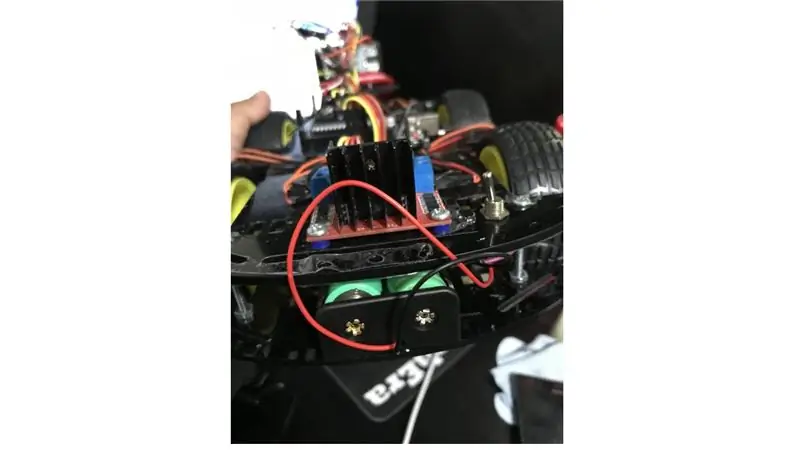
Passaremos a colocar sobre a parte superior do chassi do Driver Puente H L298N, debajo de este colocaremos o poder de poder que neste caso serán das baterias de 18650 Li-ion 3.7v.
Etapa 6: Ensamblaje De Cables Y Placas


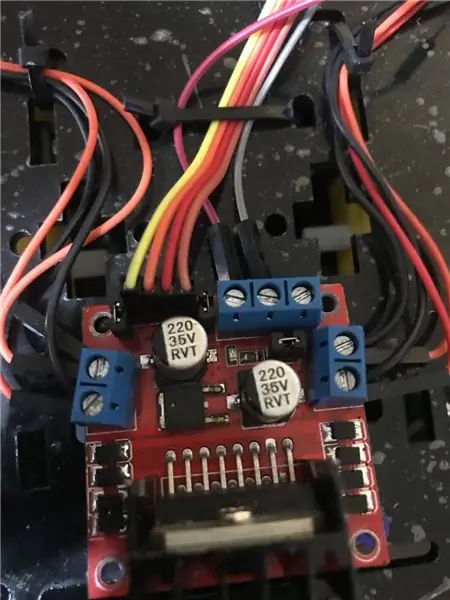

Uma vez colocado o driver procederemos para conectar os motores a esta placa para os pontos de entrada que está no lado derecho e izquierdo, permite que você possa controlar se tanto a energia como os movimentos de estos motores (llantas). A su vez alimentaremos from la batería al Driver Puente H en su entrada de 12v, luego este debutado de 5v para que pueda ser alimentado el Arduino uno. Uma vez colocado os cabos nas entradas e salidas aplique um cintilho de segurança de plástico para evitar que os cabos sejam colocados entre sí.
Etapa 7: Alimentar El Arduino
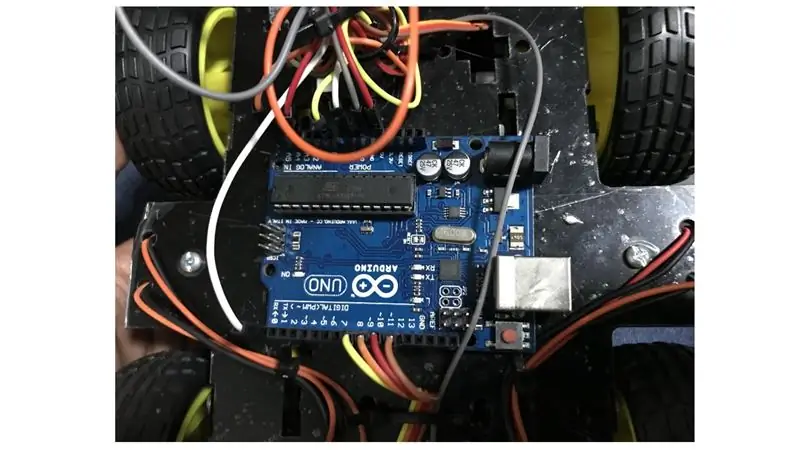
Procederemos a colocar a placa Arduino Uno sobre o chassi e conectaremos a alimentação de 5v que vi o Driver Puente H com o ponto tierra también. Esto permitirá que o microcontrolador de Arduino tenga energía.
Etapa 8: Módulo Bluetooth
Coloqueemos o módulo Bluetooth HC-06, e será conectado com cabos hembra macho para a placa principal que é o Arduino Uno. Este utiliza diferentes pines digitales e TRX de la placa.
Etapa 9: Sensor Ultrasónico
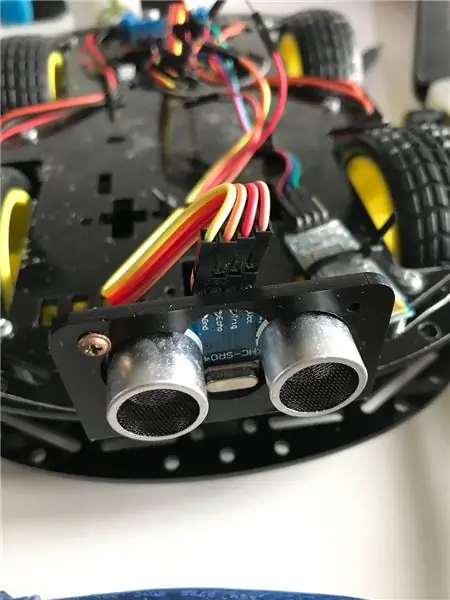
Para finalmente alcançar o armado colocaremos um servomotor debajo del chasis superior e sobre esté o sensor ultrasónico que irá detectar objetos alrededor, luego conectaremos con los diferentes pinheiros digitales y pwd a la placa Arduino.
Etapa 10: Listo

Luego terminou a programação, podemos subir a aplicação na placa Arduino e você deve funcionar, pero para a comunicação Bluetooth debemos criar uma aplicação que pode conectarse a partir do celular no Carro Arduino Explorador.
Para a criação desta aplicação, utilizaremos um App Inventor do MIT, com esta aplicação sencilla en muy pocos pasos podemos programar la aplicación móvil que hará conexión con el carro y permitir poder manipular la dirección de este.
Recomendado:
Arduino - Robô de solução de labirinto (MicroMouse) Robô que segue a parede: 6 etapas (com imagens)

Arduino | Maze Solving Robot (MicroMouse) Wall seguindo Robot: Bem-vindo, sou Isaac e este é meu primeiro robô " Striker v1.0 ". Este robô foi projetado para resolver um labirinto simples. Na competição, tivemos dois labirintos e o robô foi capaz de identificá-los. Quaisquer outras mudanças no labirinto podem exigir uma mudança no
Robô Arduino com distância, direção e grau de rotação (leste, oeste, norte, sul) controlado por voz usando o módulo Bluetooth e movimento autônomo do robô: 6 etapas

Robô Arduino com distância, direção e grau de rotação (leste, oeste, norte, sul) controlado por voz usando o módulo Bluetooth e movimento autônomo do robô .: Este Instructable explica como fazer o robô Arduino que pode ser movido na direção necessária (para frente, para trás , Esquerda, Direita, Leste, Oeste, Norte, Sul) Distância necessária em centímetros usando o comando de voz. O robô também pode ser movido de forma autônoma
Robô de equilíbrio / Robô de 3 rodas / Robô STEM: 8 etapas

Robô de balanceamento / Robô de 3 rodas / Robô STEM: Construímos um robô de balanceamento combinado e de 3 rodas para uso educacional em escolas e programas educacionais após as aulas. O robô é baseado em um Arduino Uno, um escudo personalizado (todos os detalhes de construção fornecidos), um pacote de bateria Li Ion (todos constr
"Ready Maker" - Projeto de controle sobre "Lego Power Functions": 9 etapas

"Ready Maker" - Projeto de controle sobre "Funções de energia de Lego": Aprenda como controlar as " Funções de energia " de Lego; componentes com a placa Arduino e construa seu projeto no " Ready Maker " editor (nenhum código necessário) para controlar remotamente seu modelo
HC - 06 (Módulo Slave) Alterando "NAME" sem usar "Monitor Serial Arduino" que "Funciona Facilmente": Modo Sem Falha!: 3 Passos

HC - 06 (Módulo Slave) Alterando "NAME" sem usar "Monitor Serial Arduino" … que "Funciona Facilmente": Sem Falha!: Depois de " Muito tempo " tentando alterar o nome no HC-06 (módulo escravo), usando " monitor serial do Arduino, sem " Sucesso ", encontrei outra maneira fácil e estou compartilhando agora! Divirta-se amigos
